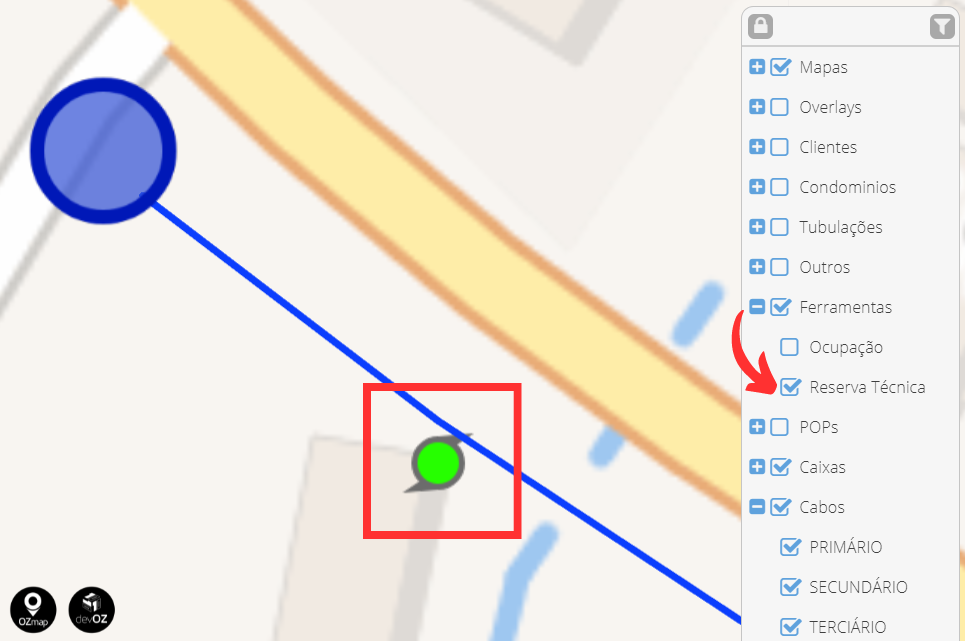| ||
Primeiro, vamos aprender como visualizar as reservas técnicas no mapa. Para isso, ative as layers “Ferramentas” e “Reserva técnica”, e suas reservas aparecerão no mapa, representadas pelo ícone verde mostrado na imagem abaixo.
Você consegue adicionar a reserva técnica diretamente pelo cabo, inserindo a metragem no ponto ou poste desejado através da aba “reserva técnica”. 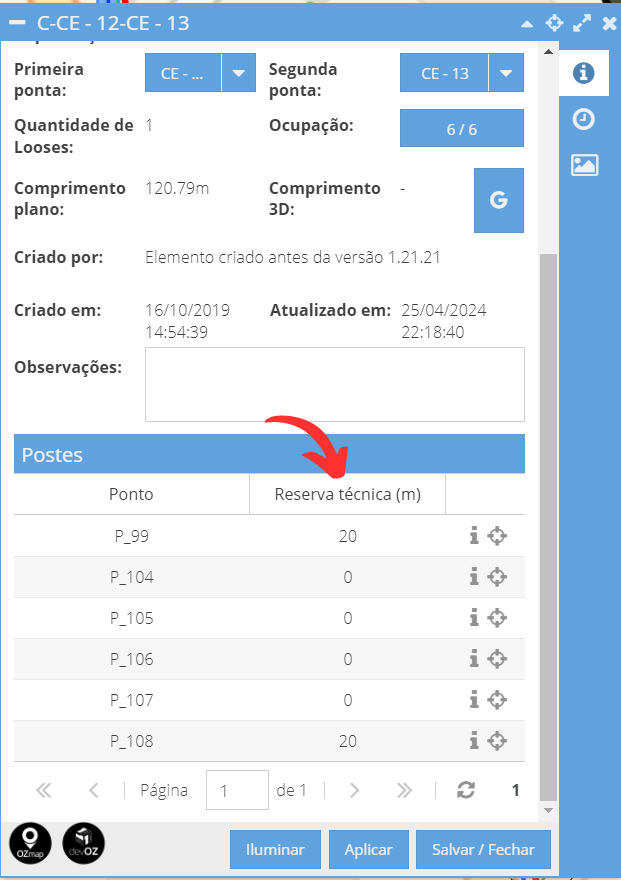 Também é possível realizar essa mesma ação em um poste específico, onde você pode inserir a reserva nos cabos que passarem por ele. 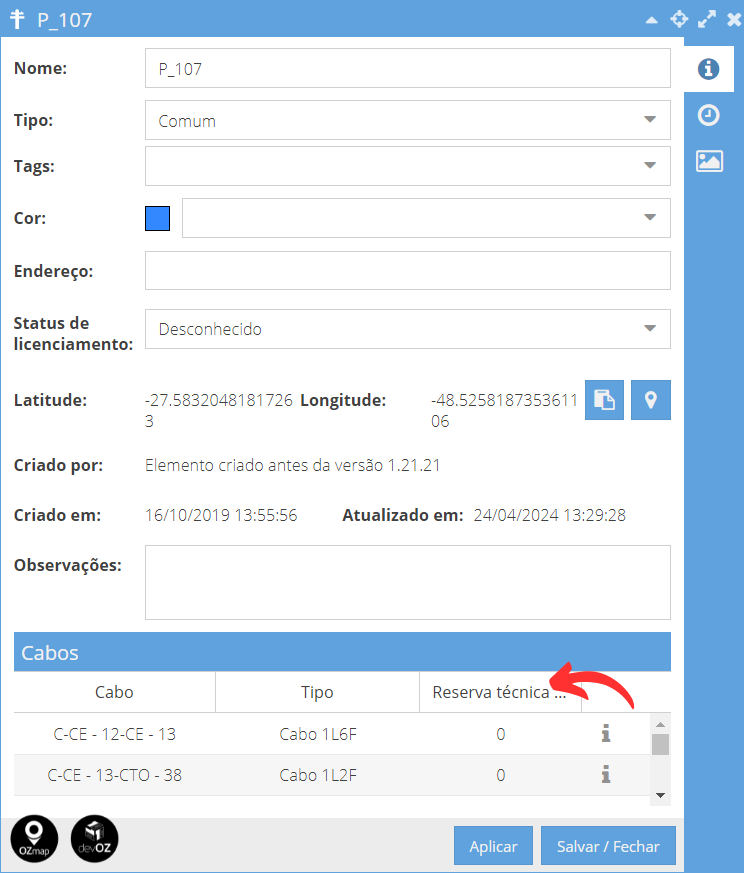 O mesmo pode ser feito também nas caixas, inserindo a metragem desejada no cabo que possui a reserva. 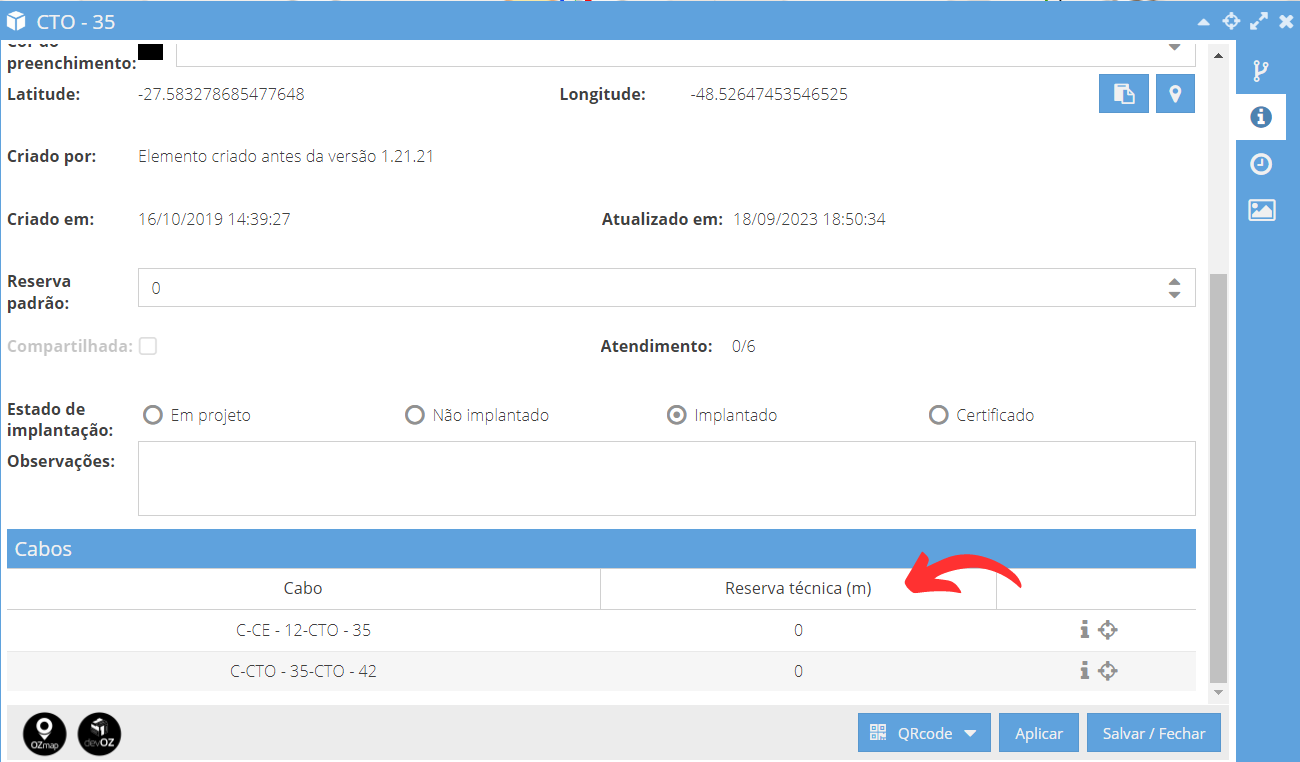 Ainda falando sobre as caixas, é possível adicionar a elas uma Reserva Padrão, que é uma metragem adicionada automaticamente à ponta de todos os cabos que passam pela caixa. Por exemplo, se você definir 15m para esse tipo de caixa, o total de reserva para cada cabo que passar por ela será de 30m. A Reserva Padrão pode ser designada a uma única caixa ou a um tipo específico. Nesse caso, sempre que você inserir esse tipo de caixa, a reserva será adicionada automaticamente. 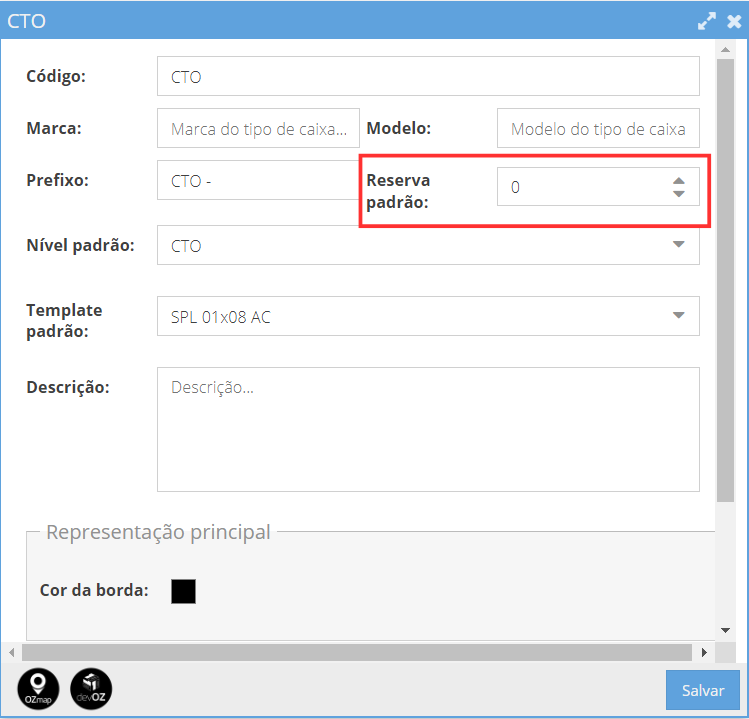 Além de atribuir a reserva técnica individualmente ou pelo tipo da caixa, como mostrado acima, você também pode aplicá-la a vários cabos de uma só vez no relatório de área! Para isso, gere o relatório e, na aba “Caixas”, altere a reserva técnica clicando no botão “Alterar”. 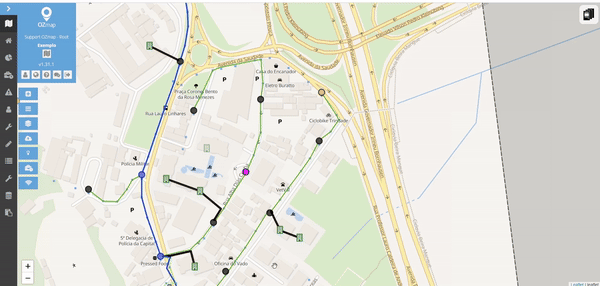 Ainda no relatório de área, através dele conseguimos visualizar no mapa as reservas técnicas e suas informações nos cabos que foram selecionados. Para isso, é só selecionar os cabos, clicar no botão de ferramentas e selecionar a opção “Reserva técnica”. 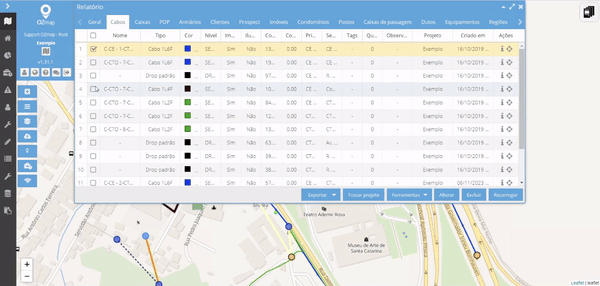 E por fim, você também pode importar as suas reservas através de um arquivo CSV. As informações necessárias são:
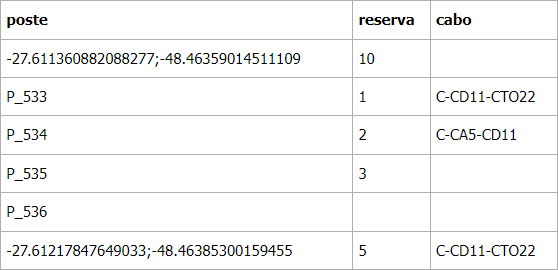 |
Dica OZmap - Reserva técnica Imprimir
Modificado em: Seg, 9 Set, 2024 na (o) 2:00 PM
Isso foi útil para você? Sim Não
Enviar feedbackLamentamos não termos conseguido ajudá-lo(a) mais. Ajude-nos a melhorar este artigo com o seu feedback.